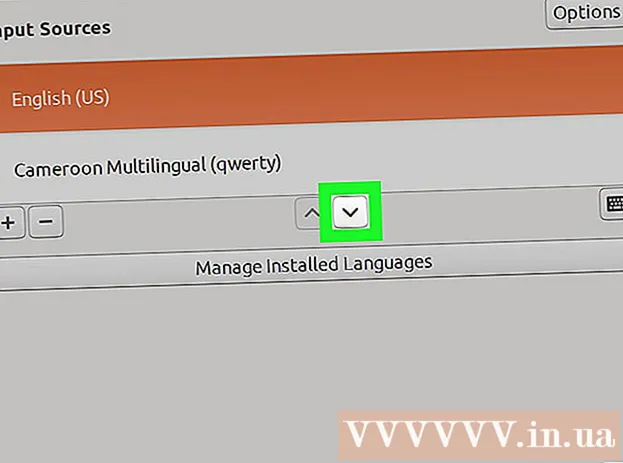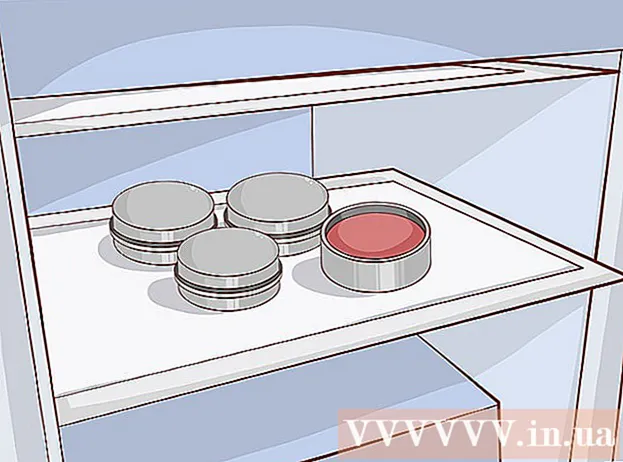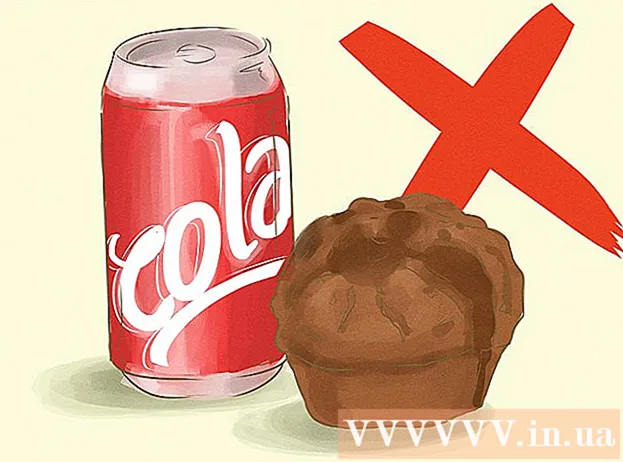작가:
Marcus Baldwin
창조 날짜:
18 6 월 2021
업데이트 날짜:
1 칠월 2024

콘텐츠
Kik Messenger에서 커뮤니케이션은 문자 메시지에만 국한되지 않습니다. 애니메이션 GIF 및 바이럴 비디오는 내장 GIF 및 바이럴 비디오 갤러리 기능을 사용하여 게시물에 첨부할 수도 있습니다. 밈 메이커 덕분에 자신만의 사진 밈을 만들고 메시지에 첨부할 수 있습니다. 현재 Kik에 문서 및 첨부 파일을 보낼 수는 없지만 앱이 지원하는 첨부 파일 기능을 사용하면 몇 시간 동안 즐겁게 지낼 수 있습니다.
단계
방법 1/3: 갤러리에서 사진 및 비디오 삽입
 1 Kik 앱을 실행하고 채팅 목록에서 원하는 대화를 선택하세요. 응용 프로그램을 시작하면 기본 메뉴에서 채팅 목록을 볼 수 있습니다.
1 Kik 앱을 실행하고 채팅 목록에서 원하는 대화를 선택하세요. 응용 프로그램을 시작하면 기본 메뉴에서 채팅 목록을 볼 수 있습니다. - 내장된 갤러리 덕분에 애니메이션 GIF, 인기 있는 YouTube 동영상 및 밈을 게시물에 첨부할 수 있습니다. 현재 다른 유형의 파일을 첨부할 수 없습니다.
 2 대화 상대의 이름을 클릭하면 대화를 시작할 수 있습니다.
2 대화 상대의 이름을 클릭하면 대화를 시작할 수 있습니다. 3 텍스트 상자 왼쪽에 있는 "+"를 클릭합니다. 사진 및 비디오 갤러리가 썸네일 표시줄 하단에 나타납니다. 사용 가능한 사진과 비디오를 스크롤하려면 손가락을 사용하십시오. 기본적으로 가장 최근의 사진과 비디오만 표시됩니다.
3 텍스트 상자 왼쪽에 있는 "+"를 클릭합니다. 사진 및 비디오 갤러리가 썸네일 표시줄 하단에 나타납니다. 사용 가능한 사진과 비디오를 스크롤하려면 손가락을 사용하십시오. 기본적으로 가장 최근의 사진과 비디오만 표시됩니다.  4 갤러리의 오른쪽 상단에 있는 "확장" 아이콘을 클릭하면 나머지 사진이 표시됩니다. 갤러리에 사진이 표시되지 않으면 확장 버튼을 클릭하여 오른쪽에 아래쪽 화살표가 있는 드롭다운 메뉴를 표시합니다.응용 프로그램에서 지원하는 미디어 파일이 포함된 다른 폴더를 열려면 이 화살표를 클릭합니다.
4 갤러리의 오른쪽 상단에 있는 "확장" 아이콘을 클릭하면 나머지 사진이 표시됩니다. 갤러리에 사진이 표시되지 않으면 확장 버튼을 클릭하여 오른쪽에 아래쪽 화살표가 있는 드롭다운 메뉴를 표시합니다.응용 프로그램에서 지원하는 미디어 파일이 포함된 다른 폴더를 열려면 이 화살표를 클릭합니다.  5 보내고 싶은 사진이나 동영상을 클릭하세요. 사진(또는 비디오의 정지 이미지)이 채팅 하단에 표시되어 전송을 기다리고 있습니다.
5 보내고 싶은 사진이나 동영상을 클릭하세요. 사진(또는 비디오의 정지 이미지)이 채팅 하단에 표시되어 전송을 기다리고 있습니다.  6 원하시면 사진이나 영상에 메시지를 적어주세요. 이 점은 선택사항이지만 원할 경우 사진이나 동영상을 설명하는 텍스트를 작성할 수 있습니다. "메시지 쓰기" 필드를 클릭하고 입력을 시작합니다.
6 원하시면 사진이나 영상에 메시지를 적어주세요. 이 점은 선택사항이지만 원할 경우 사진이나 동영상을 설명하는 텍스트를 작성할 수 있습니다. "메시지 쓰기" 필드를 클릭하고 입력을 시작합니다.  7 파일을 보내려면 파란색 채팅 버튼을 클릭하십시오. 사진이나 비디오(입력한 경우 함께 제공되는 텍스트)는 해당 연락처로 전송됩니다.
7 파일을 보내려면 파란색 채팅 버튼을 클릭하십시오. 사진이나 비디오(입력한 경우 함께 제공되는 텍스트)는 해당 연락처로 전송됩니다.
방법 2/3: 애니메이션 GIF 보내기
 1 Kik 앱을 실행한 후 홈 화면에서 채팅 이름을 탭하세요. 이 앱에는 친구에게 보낼 수 있는 광범위한 GIF(조용하고 반복적이며 일반적으로 재미있는 미니 비디오) 갤러리가 있습니다.
1 Kik 앱을 실행한 후 홈 화면에서 채팅 이름을 탭하세요. 이 앱에는 친구에게 보낼 수 있는 광범위한 GIF(조용하고 반복적이며 일반적으로 재미있는 미니 비디오) 갤러리가 있습니다.  2 이름을 클릭하여 GIF를 보내려는 연락처와 채팅을 엽니다.
2 이름을 클릭하여 GIF를 보내려는 연락처와 채팅을 엽니다. 3 텍스트 상자 왼쪽에 있는 "+"를 클릭합니다. 채팅 아래에 아이콘 패널이 나타나고 그 아래에는 사진 갤러리가 있습니다.
3 텍스트 상자 왼쪽에 있는 "+"를 클릭합니다. 채팅 아래에 아이콘 패널이 나타나고 그 아래에는 사진 갤러리가 있습니다.  4 "GIF"를 클릭하십시오. 검색 표시줄 "GIF 찾기"와 문자 메시지에 사용되는 것과 유사한 몇 가지 이모티콘이 표시됩니다.
4 "GIF"를 클릭하십시오. 검색 표시줄 "GIF 찾기"와 문자 메시지에 사용되는 것과 유사한 몇 가지 이모티콘이 표시됩니다.  5 GIF를 검색하려면 키워드를 입력하거나 이모티콘을 클릭하세요. 흥분을 표현하기 위해 GIF를 보내려면 상자에 "설렘설렘"을 입력하거나 웃는 이모티콘을 클릭하십시오. 그런 다음 지정된 기준을 충족하는 gif와 함께 새 갤러리가 나타납니다.
5 GIF를 검색하려면 키워드를 입력하거나 이모티콘을 클릭하세요. 흥분을 표현하기 위해 GIF를 보내려면 상자에 "설렘설렘"을 입력하거나 웃는 이모티콘을 클릭하십시오. 그런 다음 지정된 기준을 충족하는 gif와 함께 새 갤러리가 나타납니다. - 예를 들어, 두꺼비 이모티콘을 클릭하면(또는 "두꺼비"로 검색) 검색에 두꺼비 gif가 포함됩니다. 그 후 두꺼비의 움직이는 이미지가 나타납니다. 사진이 있는 갤러리와 같은 방식으로 gif가 있는 목록을 스크롤할 수 있습니다.
 6 갤러리에서 gif를 클릭하면 확대됩니다. GIF가 확대되면 왼쪽에 뒤로 버튼이 나타나고 오른쪽에 제출 버튼(텍스트 클라우드 형태)이 나타납니다.
6 갤러리에서 gif를 클릭하면 확대됩니다. GIF가 확대되면 왼쪽에 뒤로 버튼이 나타나고 오른쪽에 제출 버튼(텍스트 클라우드 형태)이 나타납니다. - GIF 목록으로 돌아가려면 "뒤로" 버튼을 클릭하십시오.
 7 제출 버튼(텍스트 클라우드)을 클릭합니다. 확대된 GIF의 오른쪽 하단에 있습니다. 그 후 GIF가 채팅 필드에 표시되고 보낼 준비가 됩니다.
7 제출 버튼(텍스트 클라우드)을 클릭합니다. 확대된 GIF의 오른쪽 하단에 있습니다. 그 후 GIF가 채팅 필드에 표시되고 보낼 준비가 됩니다.  8 메시지를 입력하세요. GIF 및 메시지와 함께 보내려면 텍스트 필드에 입력하십시오.
8 메시지를 입력하세요. GIF 및 메시지와 함께 보내려면 텍스트 필드에 입력하십시오.  9 메시지 필드 오른쪽에 있는 텍스트 클라우드를 클릭하여 GIF를 보냅니다. 그 후, 귀하가 통신한 연락처는 GIF를 볼 수 있습니다.
9 메시지 필드 오른쪽에 있는 텍스트 클라우드를 클릭하여 GIF를 보냅니다. 그 후, 귀하가 통신한 연락처는 GIF를 볼 수 있습니다.
방법 3/3: 바이럴 동영상 및 밈 제출
 1 Kik 앱을 연 다음 홈 화면에서 연락처 이름을 탭합니다. 밈은 재미있거나 재치 있는 슬로건이 있는 인기 있는 이미지(종종 유명인)입니다. 바이럴 동영상은 사용자가 소셜 미디어에서 자주 공유하는 웃기거나 슬프거나 불쾌한 동영상입니다. 밈이나 바이럴 비디오를 보내려면 연락처 이름을 클릭하여 채팅을 열어야 합니다.
1 Kik 앱을 연 다음 홈 화면에서 연락처 이름을 탭합니다. 밈은 재미있거나 재치 있는 슬로건이 있는 인기 있는 이미지(종종 유명인)입니다. 바이럴 동영상은 사용자가 소셜 미디어에서 자주 공유하는 웃기거나 슬프거나 불쾌한 동영상입니다. 밈이나 바이럴 비디오를 보내려면 연락처 이름을 클릭하여 채팅을 열어야 합니다. - 이 기능은 앱에서 바이럴 동영상이라고 하지만 다른 사람과 공유하고 싶은 공개 동영상을 찾는 데 사용할 수 있습니다.
 2 텍스트 줄 왼쪽에 있는 "+"를 클릭합니다. 아이콘 막대가 채팅 아래에 표시되고 사진 갤러리가 그 아래에 있습니다.
2 텍스트 줄 왼쪽에 있는 "+"를 클릭합니다. 아이콘 막대가 채팅 아래에 표시되고 사진 갤러리가 그 아래에 있습니다.  3 점 6개로 된 사각형 아이콘을 클릭합니다. 픽토그램 바의 마지막 아이콘입니다.
3 점 6개로 된 사각형 아이콘을 클릭합니다. 픽토그램 바의 마지막 아이콘입니다.  4 바이러스성 비디오 섹션을 선택하여 인터넷에서 인기 있는 비디오를 제출하십시오. 바이럴 비디오 페이지에 도착하면 검색창에 키워드를 입력하여 특정 비디오를 찾거나 목록을 스크롤하여 새로운 것을 발견하십시오.
4 바이러스성 비디오 섹션을 선택하여 인터넷에서 인기 있는 비디오를 제출하십시오. 바이럴 비디오 페이지에 도착하면 검색창에 키워드를 입력하여 특정 비디오를 찾거나 목록을 스크롤하여 새로운 것을 발견하십시오. - 보낼 비디오를 찾으면 클릭하여 해당 비디오를 채팅에 추가하십시오.
 5 재미있는 이미지에 텍스트를 삽입하려면 6개의 점 사각형을 클릭하고 밈을 선택하세요. 여기에서 갤러리에서 사진을 선택하고(검색 메뉴가 없음) 텍스트를 삽입할 수 있습니다.
5 재미있는 이미지에 텍스트를 삽입하려면 6개의 점 사각형을 클릭하고 밈을 선택하세요. 여기에서 갤러리에서 사진을 선택하고(검색 메뉴가 없음) 텍스트를 삽입할 수 있습니다. - 갤러리를 스크롤하여 원하는 이미지를 찾은 다음 클릭하면 이미지가 전체 크기로 표시됩니다.
- 텍스트를 추가하려면 "텍스트를 추가하려면 클릭하십시오."라고 표시된 영역을 클릭하십시오. 입력을 마치면 마침을 클릭합니다.
- 밈을 채팅과 공유하려면 "⋮" 또는 "..."를 클릭하고 "공유"를 선택하십시오.
 6 동영상 또는 밈과 함께 보내는 텍스트를 입력합니다. 첨부 파일을 보낼 준비가 거의 되었습니다. 메시지를 보내려면 "메시지 입력" 필드를 클릭하고 무언가를 작성하십시오.
6 동영상 또는 밈과 함께 보내는 텍스트를 입력합니다. 첨부 파일을 보낼 준비가 거의 되었습니다. 메시지를 보내려면 "메시지 입력" 필드를 클릭하고 무언가를 작성하십시오.  7 동영상이나 밈을 보내려면 텍스트 클라우드를 클릭하세요. 비디오 또는 밈이 채팅방에 나타납니다.
7 동영상이나 밈을 보내려면 텍스트 클라우드를 클릭하세요. 비디오 또는 밈이 채팅방에 나타납니다. - 자동으로 재생되었다가 반복되는 애니메이션 GIF와 달리 수신자는 동영상을 클릭하여 재생해야 합니다.
팁
- Kik의 이전 버전에서는 GIF가 비디오로 표시됩니다. 즉, 재생하려면 클릭해야 합니다.
- 당신이 알지 못하거나 신뢰하지 않는 사람들이 당신과 공유한 링크를 클릭할 때는 주의하십시오.